Ο καλύτερος τρόπος για να μετατρέψετε αρχεία FLV σε δημοφιλή μορφές βίντεο

Ενώ βρίσκεστε στο μετρό ή στο λεωφορείο, ίσως το μυαλό σας είναι γεμάτο υπέροχα μέρη στο YouTube ή είστε λυπημένος που δεν μπορείτε να τα παρακολουθήσετε στον ελεύθερο χρόνο σας. Το iPod, το iPhone ή άλλες φορητές συσκευές σας μένουν σιωπηλά στην τσέπη σας, επειδή η μορφή αυτών των βίντεο FLV δεν υποστηρίζεται από αυτά. Ευτυχώς, υπάρχει ένας εύκολος τρόπος μετατροπής της μορφής μέσω λογισμικού, Tipard FLV Converter για Mac or Tipard FLV Converter. Σε αυτό το άρθρο, θα σας δείξουμε κυρίως πώς να μετατρέψετε το FLV σε άλλες μορφές βίντεο σε Mac.
Πώς να χρησιμοποιήσετε το Tipard FLV Converter για Mac
Φόρτωση αρχείου βίντεο
Κάντε διπλό κλικ σε αυτό το λογισμικό μετατροπέα FLV και κάντε κλικ στο κουμπί "Προσθήκη αρχείου" για να προσθέσετε το αρχείο βίντεο που θέλετε να μετατρέψετε.

Επιλέξτε μορφότυπο εξόδου
Με βάση τις μορφές που υποστηρίζονται από τις συσκευές σας, μπορείτε να επιλέξετε τη μορφή εξόδου για την ταινία από τη στήλη "Προφίλ" και να ορίσετε τον φάκελο προορισμού. Επίσης έχετε τη δυνατότητα να επιλέξετε το προτιμώμενο κομμάτι ήχου και υπότιτλους για το βίντεό σας.

Ρυθμίσεις βίντεο και ήχου
Λεπτομερείς ρυθμίσεις βίντεο και ήχου παρέχονται από αυτό το Μετατροπέα Mod για Mac που μπορείτε να ρυθμίσετε, όπως Video Encoder, Frame Rate, Ανάλυση, Bitrate και Κωδικοποιητής Ήχου, Κανάλια, Bitrate, Δειγματοληψία κλπ. Ακόμα περισσότερο, μπορείτε να εισάγετε το δικό σας Παράμετροι. Το καλά προσαρμοσμένο προφίλ μπορεί να αποθηκευτεί ως "User-Defined" για τη μετέπειτα χρήση.

Επεξεργασία χαρακτηριστικών
Εκτός από τη λειτουργία μετατροπής, το Tipard FLV σε iPhone Converter για Mac διαθέτει επίσης περισσότερες λειτουργίες επεξεργασίας για να μπορείτε να το χρησιμοποιήσετε. Έχετε τη δυνατότητα να κόψετε οποιοδήποτε συγκεκριμένο τμήμα ενός βίντεο, να περικόψετε βίντεο, να κάνετε υδατογράφημα, να συγχωνεύσετε αρχεία βίντεο σε ένα και να κάνετε προεπισκόπηση του εφέ βίντεο πριν από τη μετατροπή. Επίσης, έχετε τη δυνατότητα να προσαρμόσετε το εφέ βίντεο στη φωτεινότητα, την αντίθεση και τον κορεσμό.
Συνδετήρας
Με αυτή τη λειτουργία μπορείτε να τραβήξετε τα αγαπημένα σας κλιπ από το βίντεό σας. Κάντε κλικ στο κουμπί "Κλιπ" και ένα παράθυρο κλιπ εμφανίζεται ως εξής. Εισαγάγετε την ώρα έναρξης στο πλαίσιο "Ώρα έναρξης" και κάντε κλικ στο "OK", στη συνέχεια πληκτρολογήστε την ώρα λήξης στο πλαίσιο "Τέλος χρόνου" και κάντε κλικ στο "OK" και στη συνέχεια κάντε κλικ στο "OK" στο κάτω μέρος.
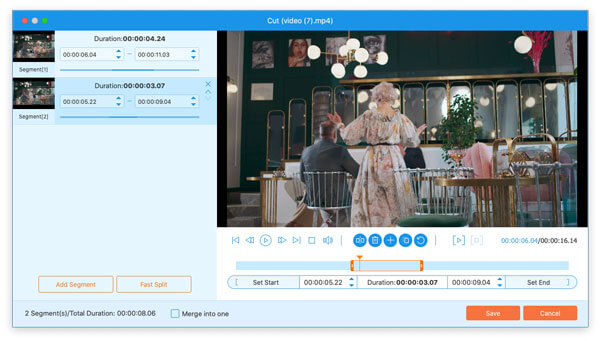
Καλλιέργεια
Μπορείτε εύκολα να αφαιρέσετε τις μαύρες άκρες γύρω από το βίντεό σας και να προσαρμόσετε το μέγεθος της περιοχής αναπαραγωγής βίντεο. Κάντε κλικ στο κουμπί "Επεξεργασία"> "Περικοπή" και εμφανίζεται ένα παράθυρο περικοπής πριν από εσάς ως εξής. Επιλέξτε μια λειτουργία περικοπής στην αναπτυσσόμενη λίστα Crop Mode και κάντε κλικ στο "OK" για να αποθηκεύσετε την περικοπή. Υπάρχουν έξι προκαθορισμένοι τρόποι περικοπής για την επιλογή σας.
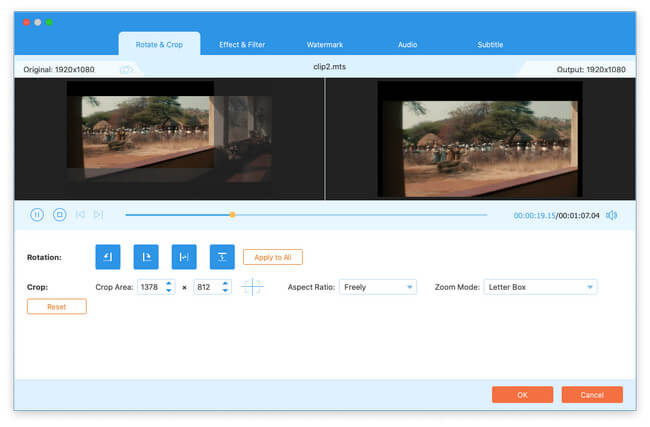
Εκτός από αυτές τις δυνατότητες επεξεργασίας, το λογισμικό αυτό σας δίνει επίσης τη δυνατότητα να βελτιώσετε το βίντεο, να προσαρμόσετε το εφέ βίντεο, να προσθέσετε το αποτέλεσμα 3D και το υδατογράφημα.







